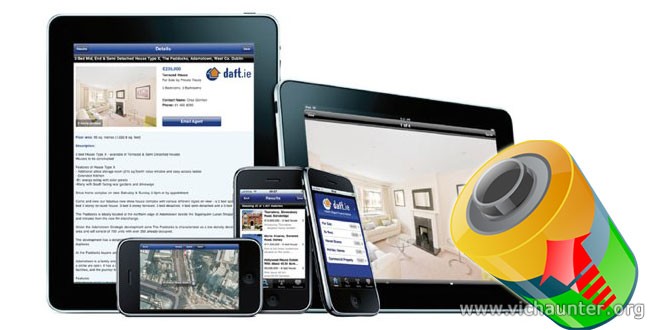Navegando por ahí me he encontrado con un artículo escrito por un ex empleado de Apple Store en el que cuenta su experiencia con iOS y a su vez busca soluciones para evitar ese drenaje de batería que tanto está afectando últimamente a estos dispositivos. Vamos a ver cómo evitar el battery drain en dispositivos iOS.
Todos estos consejos no se centran en las típicas guías que hacen que desactives prácticamente todas las funcionalidades más útiles de tu dispositivo, sino que se va a centrar en tener el mínimo impacto en la usabilidad, pero a su vez te va a ayudar a solucionar realmente el problema de batería de tu iOS, además los he combinado con mis conocimientos previos y comprobados sobre el tema para afinar aun más la veracidad de todos estos datos.
Un apunte rápido, el 99,9% del tiempo el problema del consumo de batería en iOS no es por el sistema operativo del terminal. Podrías hacer la prueba restaurándolo a estado de fábrica y utilizándolo sin configurar los correos ni instalar ninguna aplicación y podrías ver como la batería duraría un montón más. Pero por supuesto esto no es ni remotamente lo que se pretende hacer con un dispositivo de este tipo.
Esto se puede llevar a cabo en cualquier dispositivo iOS, ya sea un iPhone, iPod o iPad, pero lo primero será revisar si realmente estás viéndote afectado por el famoso problema conocido como Battery Drain.
Cómo comprobar si tu iOS consume demasiada batería
Incluído en el dispositivo tenemos un pequeño test para comprobar el estado y duración de la batería. Para ver los datos y poder calcular simplemente tendremos que ir a Configuración > General > Uso y ahí ver el tiempo de uso y de espera.
El tiempo de uso es el que pasamos delante del dispositivo haciendo cualquier cosa, mientras que el tiempo en espera es el que el dispositivo pasa «dormido» a la espera de ser utilizado. Lo normal es que el tiempo de uso sea bastante inferior al tiempo en espera, a no ser que lo hayas estado utilizando contínuamente desde que lo has desconectado. Si ese no es el caso y el tiempo de uso viene a ser el mismo que el tiempo en espera, tienes un problema. El caso es que el tiempo de uso que marque el terminal tiene que ser aproximado al tiempo de uso real que hayas hecho del dispositivo desde que lo has desconectado del cargador.
Ya con estos datos podemos hacer la prueba, para ello vamos a apuntar el tiempo de uso y espera. Desconéctalo del cargador, apunta al hora y ponlo en espera durante unos minutos. A la vuelta, vuelve a apuntar la hora y revisa el tiempo en espera. Si es correcto debería haber aumentado el tiempo que hayas dejado de usar el terminal, si el tiempo de uso y de espera no coinciden entonces tienes un problema con el uso de la batería, o drain problem, ya que algo está haciendo que tu terminal no se suspenda correctamente.
En caso contrario, si los datos concuerdan con la realidad, quédate tranquilo ya que no tienes drain problems, y por tanto los pasos que exponemos no te hacen falta. Pero si aun así tienes quejas con la duración de la batería o sabes de alguien que los tenga, sigue leyendo.
Vamos a ver las principales causas del gasto de batería en iOS y cómo solucionarlas.
Paso 1: Desactivar la localización y la actualización en segundo plano para Facebook
Puede que parezca algo extremadamente específico, pero es por que es extremadamente común y efectivo. Por lo visto se ha podido comprobar y confirmar en bastantes dispositivos.
Los servicios de localización están contínuamente verificando nuestra ubicación para así poder compartirla con todo tipo de programas que lo soliciten. Puede que de esta forma incluso ayudemos a nuestra privacidad, aunque como todo es algo por lo que puedes no optar.
Para desactivar los servicios de localización en iOS
Entra en Configuración > Privacidad > Servicios de localización
Desde ahí podrás activar y desactivar esta opción.
Por otro lado tenemos la opción de elegir qué aplicaciones queremos que se actualizen en segundo plano o Background App Refresh, y en este caso nos centraremos en Facebook que parece ser el problema principal del battery drain. Para ello iremos al siguiente apartado:
Configuración > General > Actualización en segundo plano, y desactivaremos el selector de Facebook
Con estos dos simples ajustes puede que veamos como nuestra batería aumenta un 5% en la duración, algo bastante curioso. Tenemos en cuenta que el porcentaje restante se calcula en base a la carga restante partido entre el consumo de batería del dispositivo, por ello podríamos ver que cambia el porcentaje de nuestro dispositivo en el momento que deshabilitemos estas opciones.
Paso 2: Deshabilitar la Actualización en segundo plano para las apliaciones que no necesites
En este punto puede que parezcamos estarnos repitiendo, pero si deshabilitas también las actualizaciones en segundo plano para el resto de aplicaciones que no te interese o que no te importen demasiado, ganarás algunos puntos de batería y notarás como empieza a durarte más. Los pasos a seguir son como en el punto anterior pero para las otras aplicaciones que no necesites (o incluso deshabilitarlo por completo).
Esto lo podemos hacer también para aquellas aplicaciones que utilicemos muy a menudo, puesto que cuando las abrimos se sincronizarán automáticamente. La configuración que hemos modificado es para cuando no las utilizamos o el dispositivo está en espera.
Paso 3: Para de cerrar las aplicaciones en Multitarea
Con las nuevas versiones de iOS nos encontramos con una funcionalidad en teoría muy útil, y a la vez fácil de usar. No es otra cosa que el cerrado rápido de aplicaciones, que podemos hacer con un doble click en el botón home, y luego arrastrando la lista de aplicaciones hacia un lado (al más puro estilo android). Mucha gente puede que te diga que esto está bien, pero te aseguro que es una equivocación, ya que tener una aplicación en espera llega a consumir menos energia que la necesaria para ponerla en marcha, además de que muchas aplicaciones se inician automáticamente cuando son cerradas.
Esto se debe a que las aplicaciones en espera están cargadas sobre la ram del dispositivo, y por contra cuando la cerramos y volvemos a abrir hacemos que se vuelva a cargar en memoria pero con el consiguiente gasto del procesador y otras partes del terminal (comprobacion de interfaces, etc). Además aunque pienses que se va a llenar la memoria no debes preocuparte por ello, el funcionamiento es similar a un portátil o pc de sobremesa, ya que según el sistema operativo, en este caso iOS, necesita cargar aplicaciones en RAM y queda poca de esta, cierra las que menos se usan para poder hacerlo. De esta forma se gestiona más eficientemente las aplicaciones cargadas.
Paso 4: Desactiva el Push para los Emails Temporalmente
Si por el momento has realizado los pasos anteriores y sigues teniendo problemas, significa que aún no hemos dado con el problema principal, pero sí hemos mejorado la duración de tu batería. Ahora vamos a centrarnos en las notificaciones Push de los emails. El Push es un tipo de notificación que nos permite conocer instantáneamente si tenemos algún email nuevo (de la misma forma que funciona para los sms), pero si realmente no necesitamos saberlo cada vez que nos llega un correo podemos ajustar esta opción.
Lo ideal será que probemos cada una de ellas, para ello podemos entrar en la configuración de las cuentas de correo (si tenemos varias) y configurarlas para que revisen nuevos correos cada hora, media hora o 15 minutos. Una vez cambiadas las configuraciones podremos ver si tiene algún impacto sobre la batería a medio plazo y dependiendo de la cantidad de mensajes que solamos recibir.
Podemos realizar de nuevo la prueba del principio del artículo para ver si ha variado algo.
Paso 5: Desactivar las notificaciones Push para las aplicaciones que te agobian
El método Push como hemos comentado, sirve para recibir notificaciones instantáneas, y para ello el terminal tiene que estar contínuamente pendiente de ello. Para mejorar la vida de la batería aun más podemos pensar en cuales son las aplicaciones que más nos molestan con las notificaciones contínuamente y que apenas miramos o lo hacemos de vez en cuando, y desactivarles esta función.
A pesar de que la diferencia pueda ser muy pequeña, lo ideal será que desactives las notificaciones para las aplicaciones que no sueles mirar cuando escuchas el sonidito, además de que te sentirás menos estresado, ganarás tiempo de vida y también de batería.
Paso 6: Desactivar el porcentaje de la batería
Parece algo contradictorio, querer saber cuánta batería nos queda y que tengamos que deshabilitar el porcentaje de la misma. Desgraciadamente la inmensa mayoría de usuarios que están preocupados por la duración de la batería, la revisan constantemente y esto puede ser realmente contraproducente. Si se revisa demasiado es un pequeño gasto que se realiza cada vez y esto provoca que se vaya descargando más deprisa.
Para poder desactivarla tendremos que ir al siguiente apartado
Configuración > General > Uso
Ganarás en calidad de vida y en duración de batería si dejas de preocuparte tanto por ella. Una vez tengas presente la duración aproximada de tu batería tras estos consejos, automáticamente pondrás tu terminal a cargar cuando sea necesario sin estar mirándo contínuamente la batería que te queda.
Paso 7: Acércate a una Apple Retail Store
Antes de nada, ten en cuenta que este paso únicamente sirve si tienes un iPhone 5 o superior.
Por lo que sabemos, los técnicos en las Apple Store tienen una cosa llamada «Extended Battery Life Test» que les permite conocer a fondo el estado de la batería del terminal. Esto significa que si por ejemplo la batería estuviese defectuosa o dañada y tenemos el terminal en garantía nos la cambiarían sin coste alguno.
Hemos de tener en cuenta que la batería se puede dañar de muchas formas, así que si estuviese dañada lo ideal es que nos la cambien.
Paso 8: Activar el Modo Vuelo en zonas donde la cobertura es pésima
Uno de los motivos principales del consumo de batería elevado, es una conexión de telefonía móvil deficiente. Esto se debe a que cuando estamos en una zona de baja cobertura, o con mala calidad, nuestro terminal aumentará la poténcia de la antena (y por consiguiente el consumo) para intentar recibir mejor señal, para poder recibir llamadas y tener conexión de datos.
Esto provocará que la duración de tu batería caiga drásticamente si estás en una zona en la que tienes una barra de cobertura, o incluso si no llegas a tener cobertura. También ten en cuenta que esto debe ser por un tiempo prolongado, es decir, si tienes pensado estar durante bastante tiempo en una zona en la que te percatas de que no hay cobertura, deberías plantearte esta solución temporal.
Por contra, si vives en una zona en la que la cobertura es pésima, las malas noticias son que no puedes hacer nada, a no ser que cambies a una operadora que te de un mejor servicio. Aunque si el servicio fuese tan pobre que no puedes ni recibir llamadas (he visto casos de pueblos donde solo hay cobertura en la carretera que lo cruza), podrías plantearte tener el modo vuelo mientras no vayas a utilizar el terminal (es decir, desplazarte al sitio donde sabes que hay cobertura).
Otra cosa que puedes tener en cuenta es que tras activar el modo vuelo puedes volver a activar la wifi y así poder seguir utilizando los servicios a través de internet que tengas en tu terminal (whatsapp, email, line, facebook, etc). Por otro lado, si sueles estar siempre conectado por wifi y apenas usas los datos móviles, puedes desactivar el 3G, 4G, LTE o EDGE para que únicamente recibas la señal de las llamadas.
Desgraciadamente el medidor de señal de los terminales iOS no nos indican la señal de datos, es decir, que cuando vemos 3 barras de señal, puede que de datos 3G solo nos llegue 1 barra.
Conclusión
Estate seguro de que tras seguir esta serie de pasos, tendrás la mayor duración de batería posible sin sacrificar todo lo que te sirve de tu terminal. Como hemos dicho es una guía realista para un uso normal del teléfono, y no bloqueando y desinstalando todo como te muestran algunas otras guías.
A pesar de todo esto, puede que si no te llega a durar todo el día la batería es por que realmente le das mucho uso a tu terminal, ante lo cual lo único que podrías hacer sería hacerte con un cargador de batería de bolsillo, o una batería suplementaria con funda para tu dispositivo, incluso un segundo cargador para cuando salgas de viaje o para el coche.
Si tienes alguna sugerencia adicional que creas que no es contraproducente para el uso normal del terminal, y que pueda hacer que la batería dure más por favor compártelo para que todos los usuarios de iOS puedan aprovecharlo y mejorar su experiencia de uso.
Gracias a Scotty Loveless